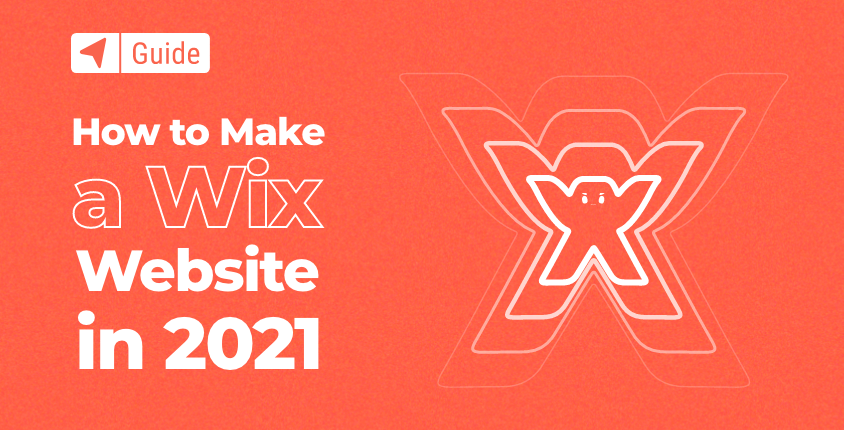
Wix on yksi suosituimmista ilmaisista verkkosivustojen rakentajista, jotka ovat saatavilla nykyään. Verkkosivuston tekeminen Wixillä on nopea prosessi, jonka melkein kuka tahansa voi tehdä.
Tämä alusta antaa tehon sadoille miljoonille ihmisten luomille verkkosivustoille maailmanlaajuisesti. Oletpa sitten löytänyt Wixin katsomalla yhden sen viihdyttävistä mainoksista, joissa esiintyy televisiotähtiä, tai vain googlaamalla paras verkkosivustojen rakentaja, tämä alusta tarjoaa sinulle kaiken tarvittavan ensimmäisen verkkosivustosi luomiseen.
Kuinka rakentaa verkkosivusto Wixillä 8 helpossa vaiheessa
- Vaihe 1: Rekisteröidy ja luo ilmainen tili
- Vaihe 2: Tee itsellesi verkkosivusto tai valitse malli
- Vaihe 3: Tee muutokset verkkosivustoeditorilla
- Vaihe 4: Lisää lisätoimintoja sovelluksilla
- Vaihe 5: Suunnittele verkkosivustollesi ammattimainen logo
- Vaihe 6: Valitse ja yhdistä verkkotunnus
- Vaihe 7: Optimoi ja mukauta verkkosivustosi
- Vaihe 8: Julkaise verkkosivustosi saadaksesi sen käyttöön
Jos tämä on ensimmäinen verkkosivustosi, tämä opas auttaa sinua viihtymään ja ottamaan ensimmäiset vauvaaskelesi. Kun olet käynyt läpi tämän oppaan kahdeksan vaihetta, verkkosivustosi on valmis yleisölle ja voit esitellä upeaa uutta sivustoasi.
Vaihe 1: Rekisteröidy ja luo ilmainen tili
Vaikka et vieläkään olisi varma, onko Wix oikea alusta sinulle, tilin luominen on täysin ilmaista, joten voit aloittaa vain tarkistamalla sen. Rekisteröitymisen jälkeen saat mahdollisuuden testata heidän koko alustansa. Sinua ei ole aikarajoitettu, mikä tarkoittaa, että jos päädyt pitämään Wixin tarjoamista palveluista, voit jatkaa sen käyttöä ilmaiseksi ikuisesti.
- avoin Wix.com -sivusto.
- Napsauta "Rekisteröidy" -painiketta.
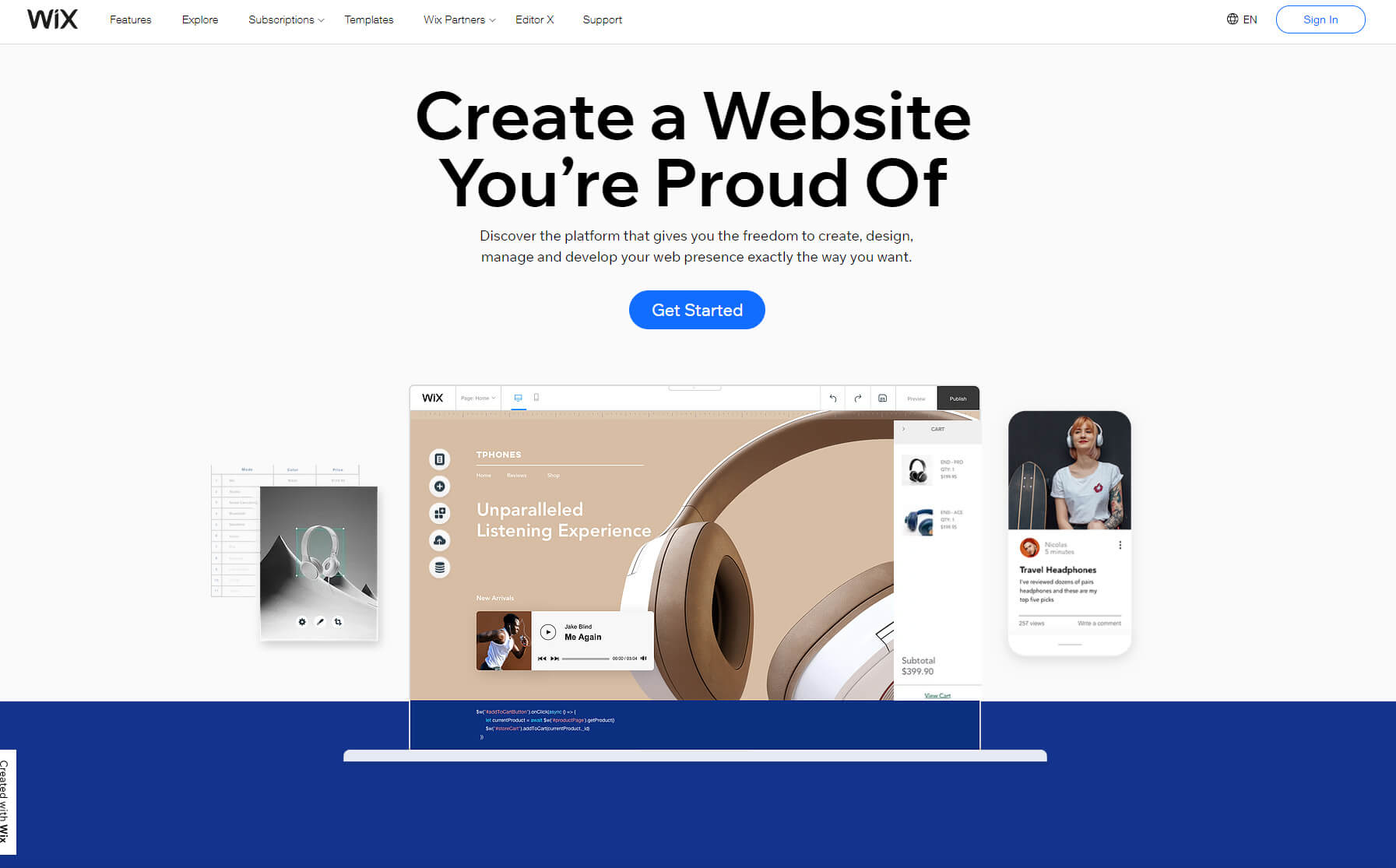
- Täytä tietosi (sähköpostiosoite ja salasana).
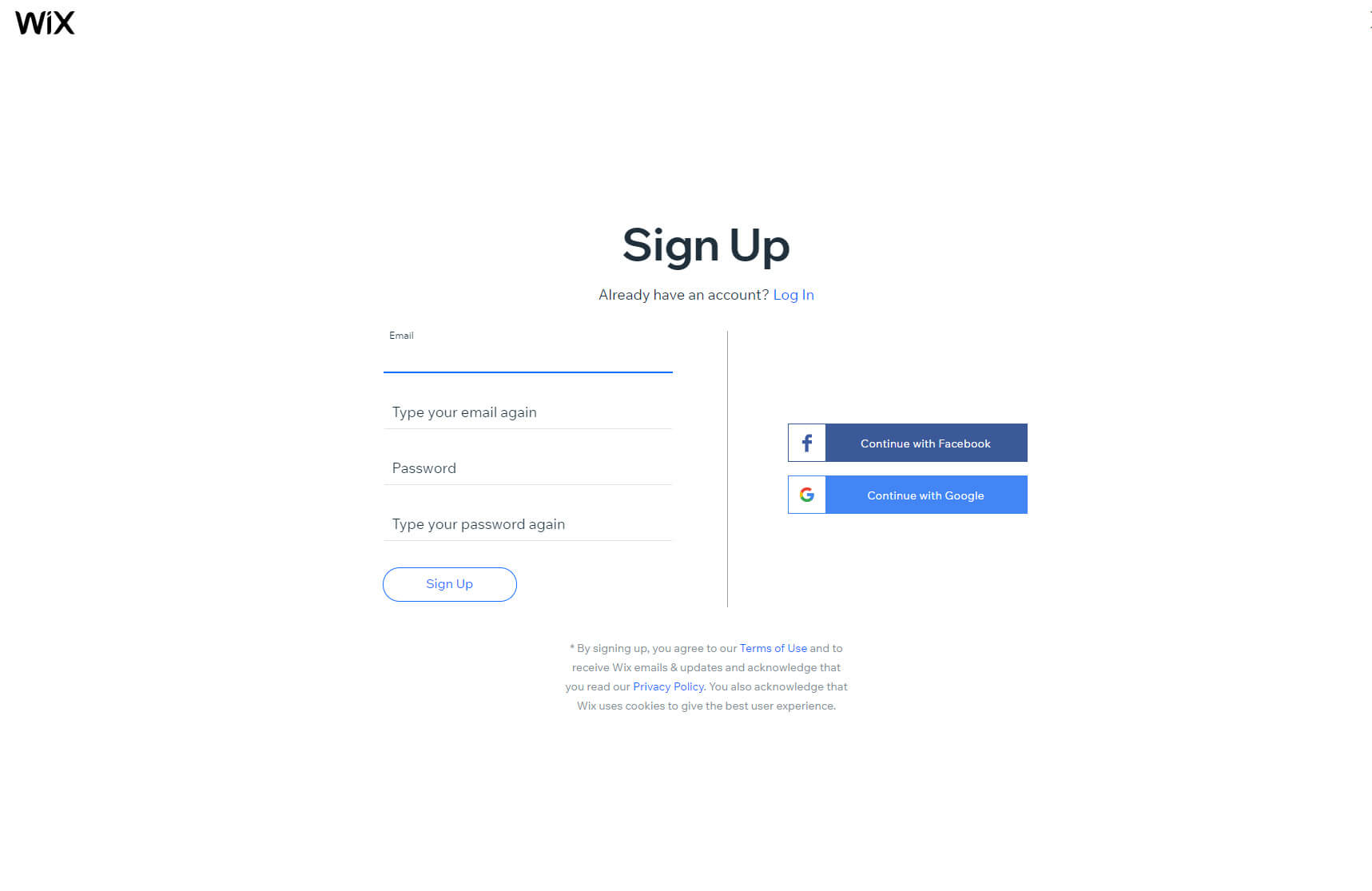
Tämän jälkeen Wix vie sinut lyhyen kyselyn läpi, joka auttaa sinua pääsemään alkuun. Älä huoli! Kysymyksissä ei ole mitään henkilökohtaista. Sinun tarvitsee vain kertoa heille, millaisen verkkosivuston haluat luoda ja osaamistasi. On ok sanoa, että et ole koskaan luonut sivustoa. Kukaan ei tuomitse sinua.
Vaihe 2: Tee itsellesi verkkosivusto tai valitse malli
Wix tarjoaa kaksi erilaista ratkaisua uusien verkkosivustojen luomiseen. Siellä on suosittu editori, jonka avulla voit valita elementtejä ja vetää ja pudottaa niitä asettelun ympärille. Toinen on Wix ADI, tekoälyratkaisu, joka luo koko verkkosivuston sinulle vain muutaman syöttämäsi vaihtoehdon perusteella.
Valitse malli
- Napsauta "Aloita nyt" -painiketta.
- Valitse yksi sadoista käytettävissä olevista malleista.
- Vie hiiri mallin päälle ja valitse "Muokkaa-painike".
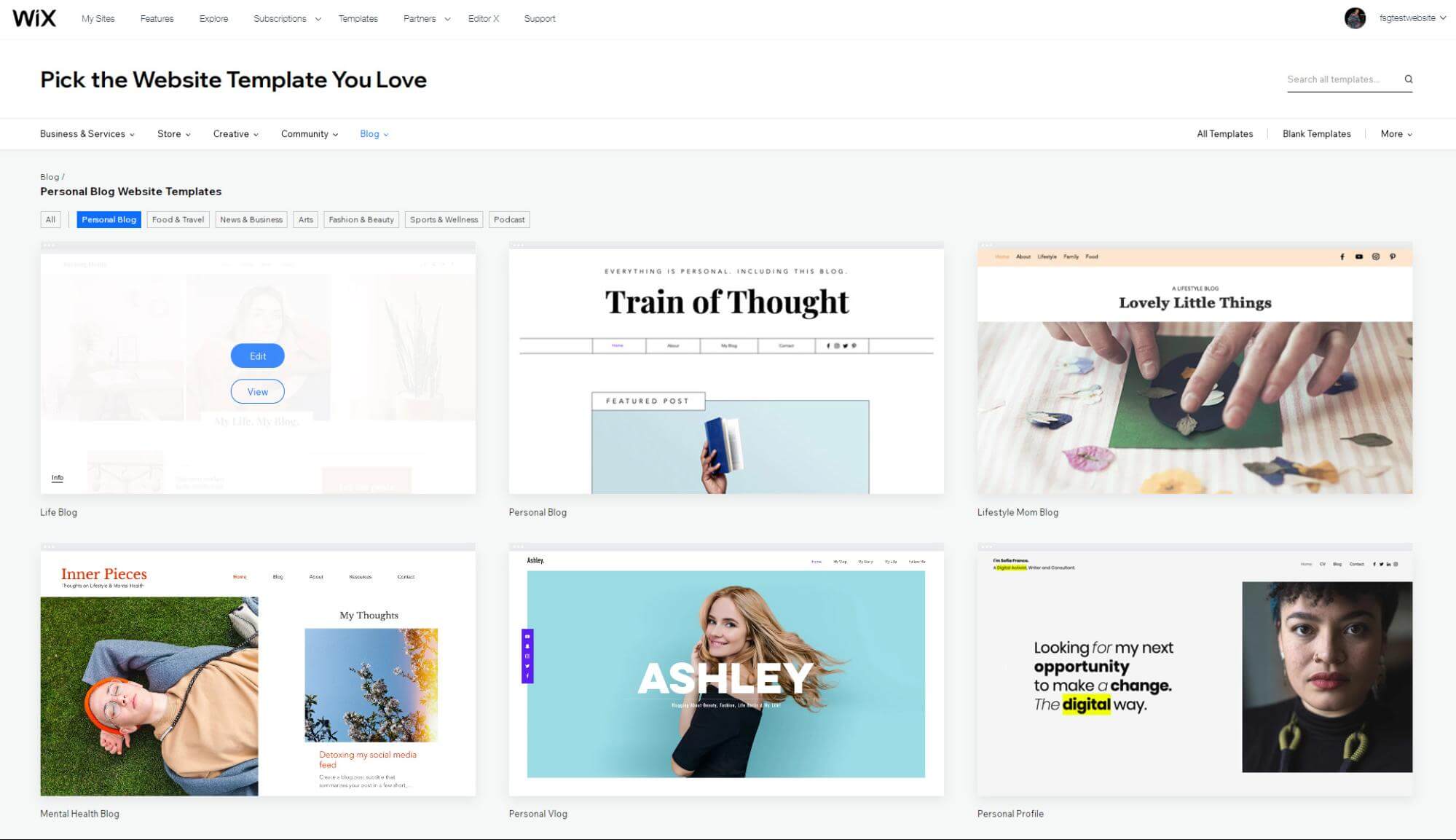
Wix ADI – anna tekoälyn luoda sivusto sinulle.
Mallin valitsemisen sijaan Wix ADI kysyy sinulta muutaman kysymyksen. Samoin kuin sosiaalisen median tietokilpailut, kone yrittää yhdistää pisteet ja esittää sinulle tarpeitasi vastaavan sivuston. Jos tulos ei ole täydellinen, voit tehdä joitain muutoksia ja parantaa sitä. Tai yksinkertaisesti aloita alusta ja yritä antaa hieman erilaisia vastauksia.
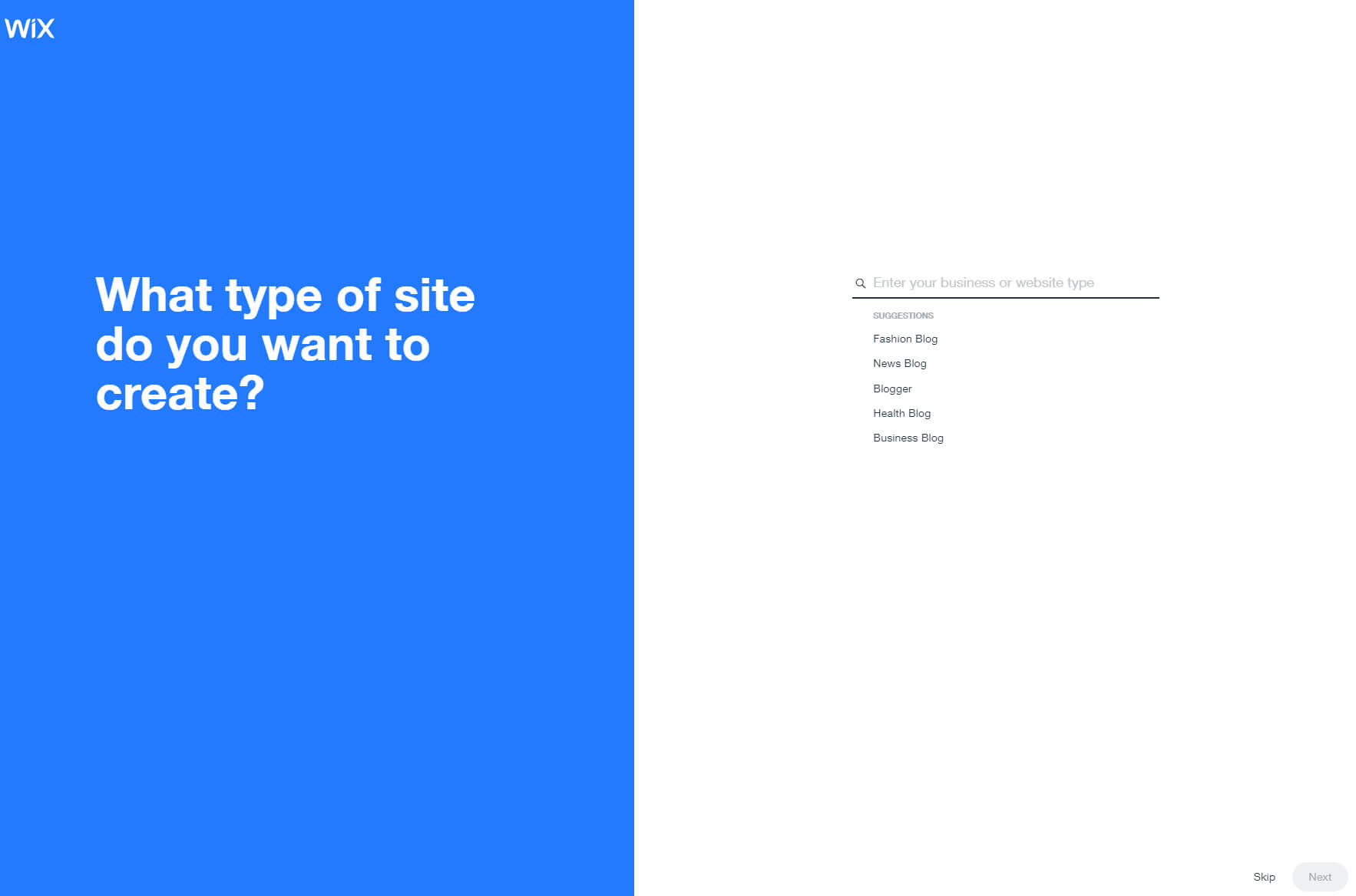
Vastaa kysymyksiin:
- Millaisen sivuston haluat luoda?
- Mitä tarvitset uudelle verkkosivustollesi?
- Mikä on blogisi nimi?
- Haluatko tuoda kuvasi ja tekstisi? Jos sinulla on jo läsnäolo verkossa, voit ladata kuvia ja käynnistää verkkosivustosi
Kun olet tarkistanut aiemmin antamasi tiedot, Wix ADI antaa sinun valita teeman. Mutta älä pidä tätä mallina. Vaikka se saattaa vaikuttaa samanlaiselta, teemoilla on vain ennalta määritetyt värit ja kirjasintyypit, eikä niitä voi muokata yksityiskohtaisesti, kuten malleja.
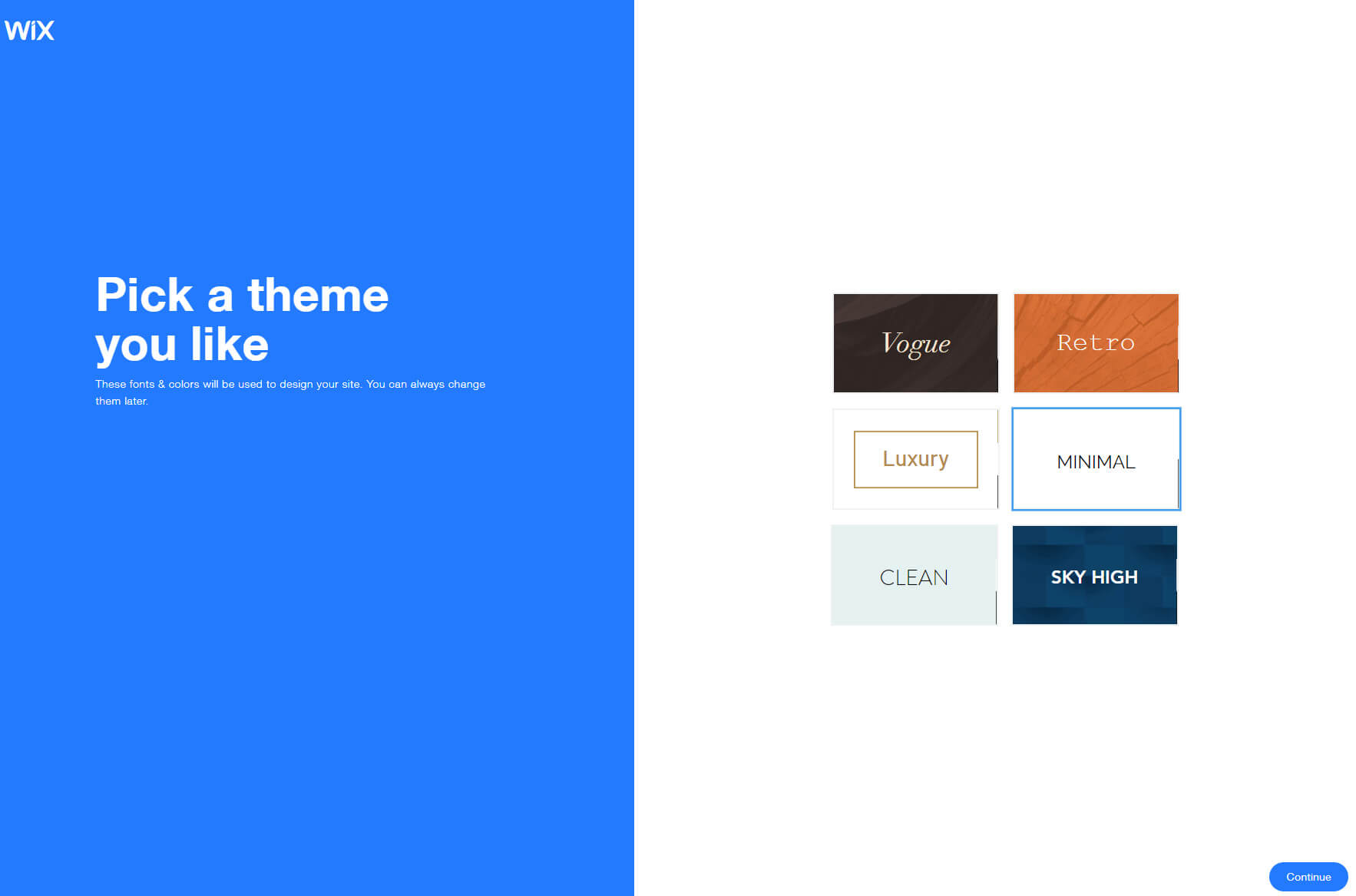
Vaihe 3: Tee muutokset verkkosivustoeditorilla
Riippuen edellisessä vaiheessa tekemästäsi päätöksestä (pohjien tai Wix ADI:n valinta), sinulla on edessäsi erilainen verkkosivustoeditori. Kyllä, molemmat ovat edelleen Wix, mutta toimittajat ovat täysin erilaisia. Vaikka ensimmäinen mallilla varustettu editori antaa sinun olla luova ja suunnitella sivustoa siirtämällä elementtejä ympäriinsä, Wix ADI -editori antaa sinun käsitellä vain perusasiat.
Muutosten tekeminen vedä ja pudota -editorilla
Nyt sinulla on esikatselu verkkosivustostasi, mutta se on silti vain malli, joka on täynnä esittelysisältöä. Tämä on hienoa, koska näet, miltä sivustosi voi näyttää. Vaikka päättäisit olla muuttamatta mitään elementeistä, haluat silti muokata sisältöä lisäämällä kuvia, videoita ja kirjoittamalla oman kopion.
Wix-editori on erittäin käyttäjäystävällinen ja mahdollistaa kaiken siirtämisen. Älä pelkää tutkia ja klikata elementtejä, joita haluat muuttaa. Komponentin napsauttaminen avaa pienen ponnahdusvalikon, jossa on kaikki käytettävissä olevat vaihtoehdot. Voit muokata kuvaa napsauttamalla sitä. Sitten voit muuttaa sen uudeksi valokuvaksi, rajata, lisätä suodattimia, tyylejä ja niin edelleen. Samanlainen menettely toistuu kaikkien muiden elementtien kanssa.
Lisää uusi elementti
Valitsemasi malli näyttää todennäköisesti täydelliseltä. Kun olet kuitenkin käyttänyt enemmän aikaa sen muokkaamiseen, saatat huomata, että voisi olla parempi lisätä uusi elementti. Wixin avulla voit lisätä uusia elementtejä helposti:
- Napsauta isoa plusmerkkiä vasemmanpuoleisesta valikosta.
- Valitse elementti, jonka haluat lisätä, kuten kuva, painike, galleria ja niin edelleen.
- Valitse elementin muunnelma.
- Klikkaa sitä.
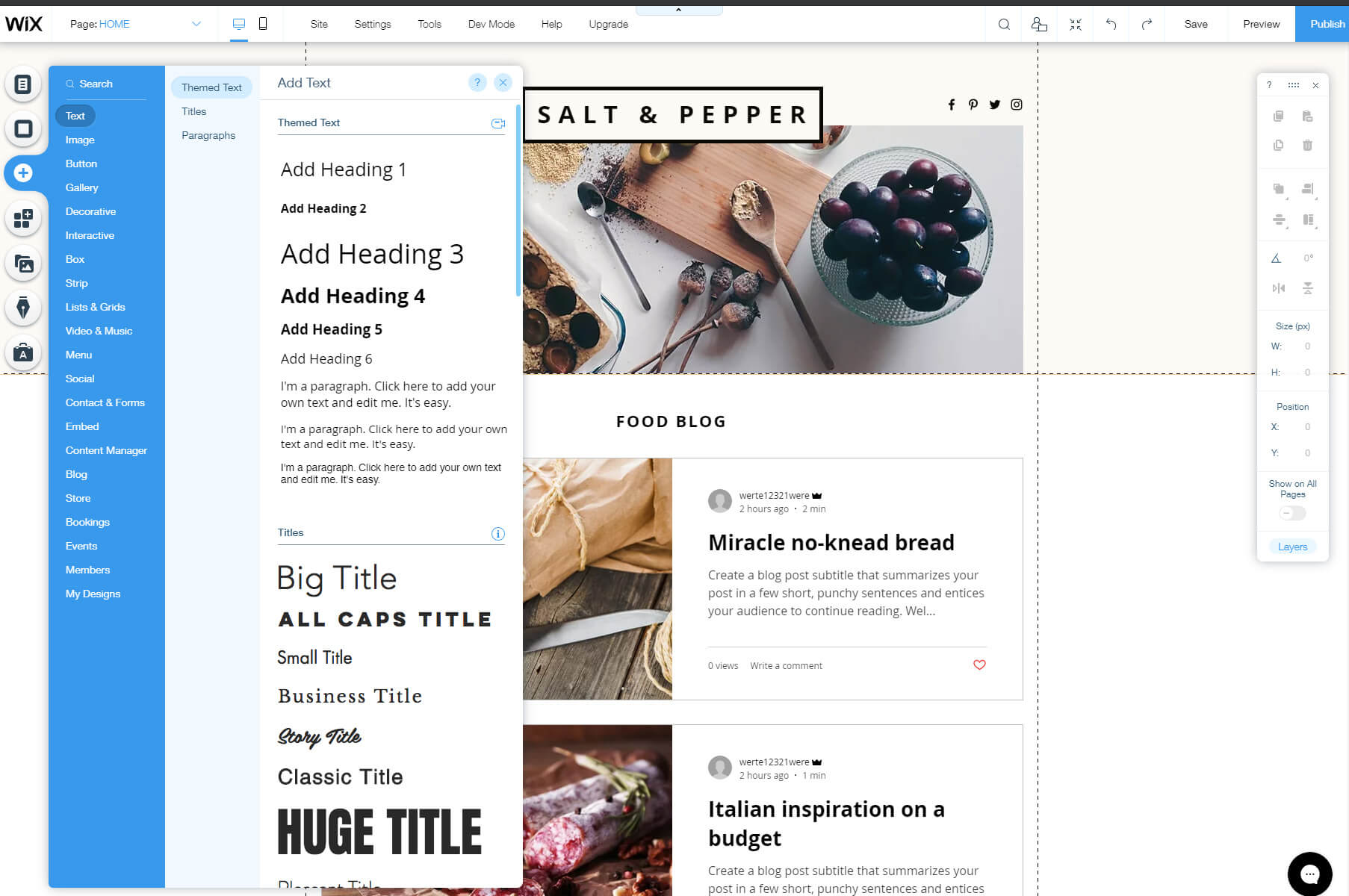
Valitsemasi elementti ilmestyy sivustollesi välittömästi. Se ei näytä aluksi niin hyvältä, mutta se johtuu vain siitä, että Wix antaa sinun siirtää mitä tahansa kappaletta vapaasti verkkosivustolla. Joten nyt sinun tarvitsee vain napsauttaa elementtiä, pitää hiiren painiketta painettuna ja siirtää sitä.
Kun elementti on valittuna, näytön oikealla puolella oleva valikko aktivoituu, jolloin voit käsitellä yksityiskohtia. Tämä tarkoittaa, että voit nopeasti kopioida tai poistaa valitun elementin, kiertää sitä, muuttaa kokoa ja niin edelleen. Voit vapaasti leikkiä ja testata kaikkia vaihtoehtoja, koska voit aina napsauttaa painiketta muutosten kumoamiseksi tai uudelleen tekemiseksi.
Voit toistaa prosessin niin monella elementillä kuin haluat, kunnes luot täydellisen sivuston, jota ajattelit.
Vaihda tausta
Vaikka tausta voi olla esiasetettu valitsemasi mallin kanssa, se voidaan helposti muuttaa käytännössä mihin tahansa.
- Valitse vasemmanpuoleisesta valikosta toinen taustavaihtoehto.
- Valitse väri, kuva tai video.
- Napsauta sitä aktivoidaksesi sen.
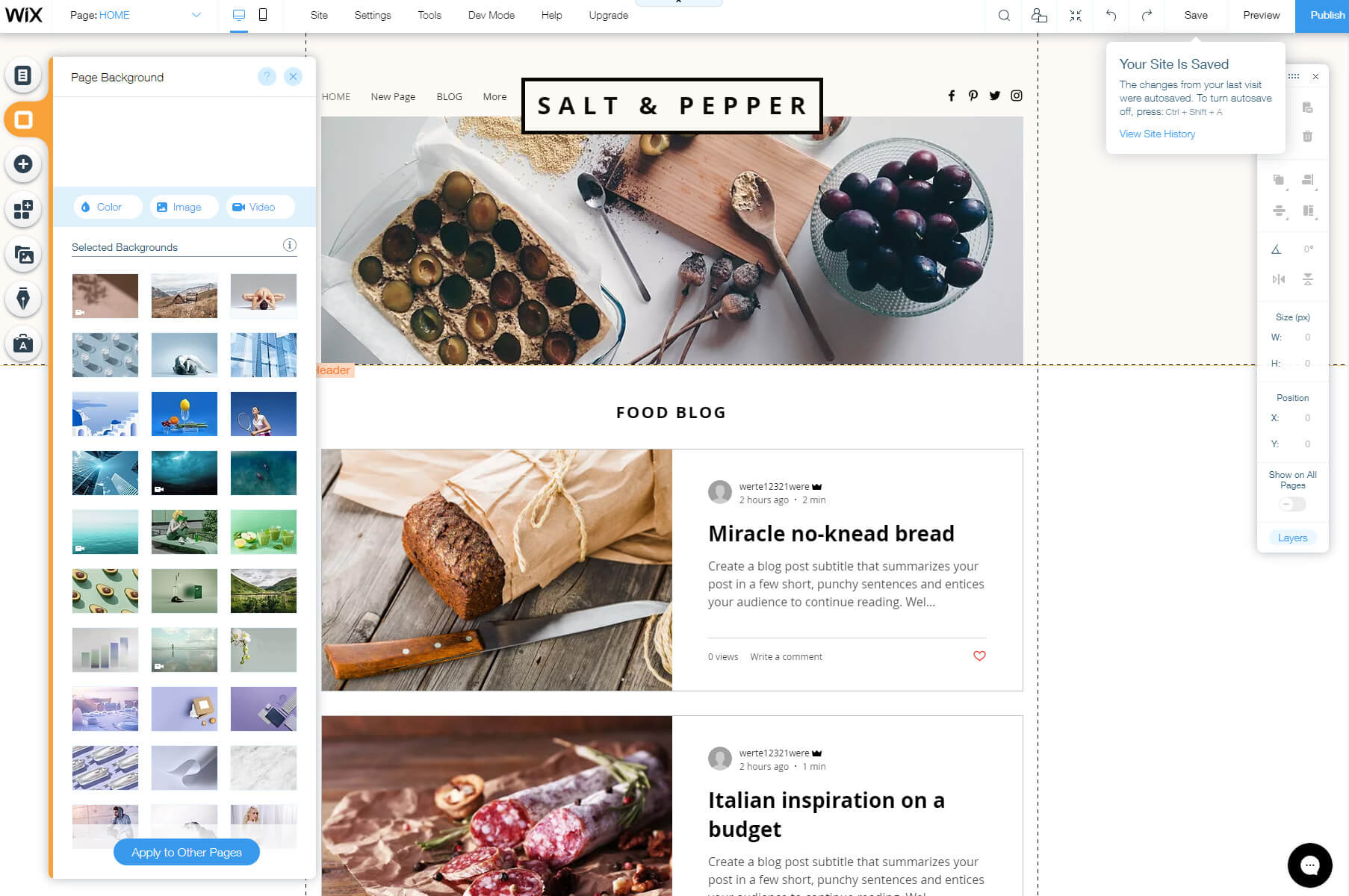
Jos päätät viettää enemmän aikaa taustalla, voit mennä yksityiskohtiin ja muokata valokuvia suoraan Wixistä, vaihtaa suodattimia, läpinäkyvyysasetuksia ja paljon muuta. Ole luova!
Lisää sivuja
Sivustollasi on mallista riippuen vain muutama valittu sivu etusivun lisäksi. Kun päätät lisätä uuden, voit tehdä sen nopeasti editorin kautta:
- Napsauta ensimmäistä vaihtoehtoa vasemmanpuoleisesta valikosta.
- Napsauta "+ Lisää sivu" -painiketta.
- Anna sille nimi ja napsauta Valmis.
Tämän jälkeen voit muokata tätä uutta sivua aivan kuten mitä tahansa muuta sivustosi sivua.
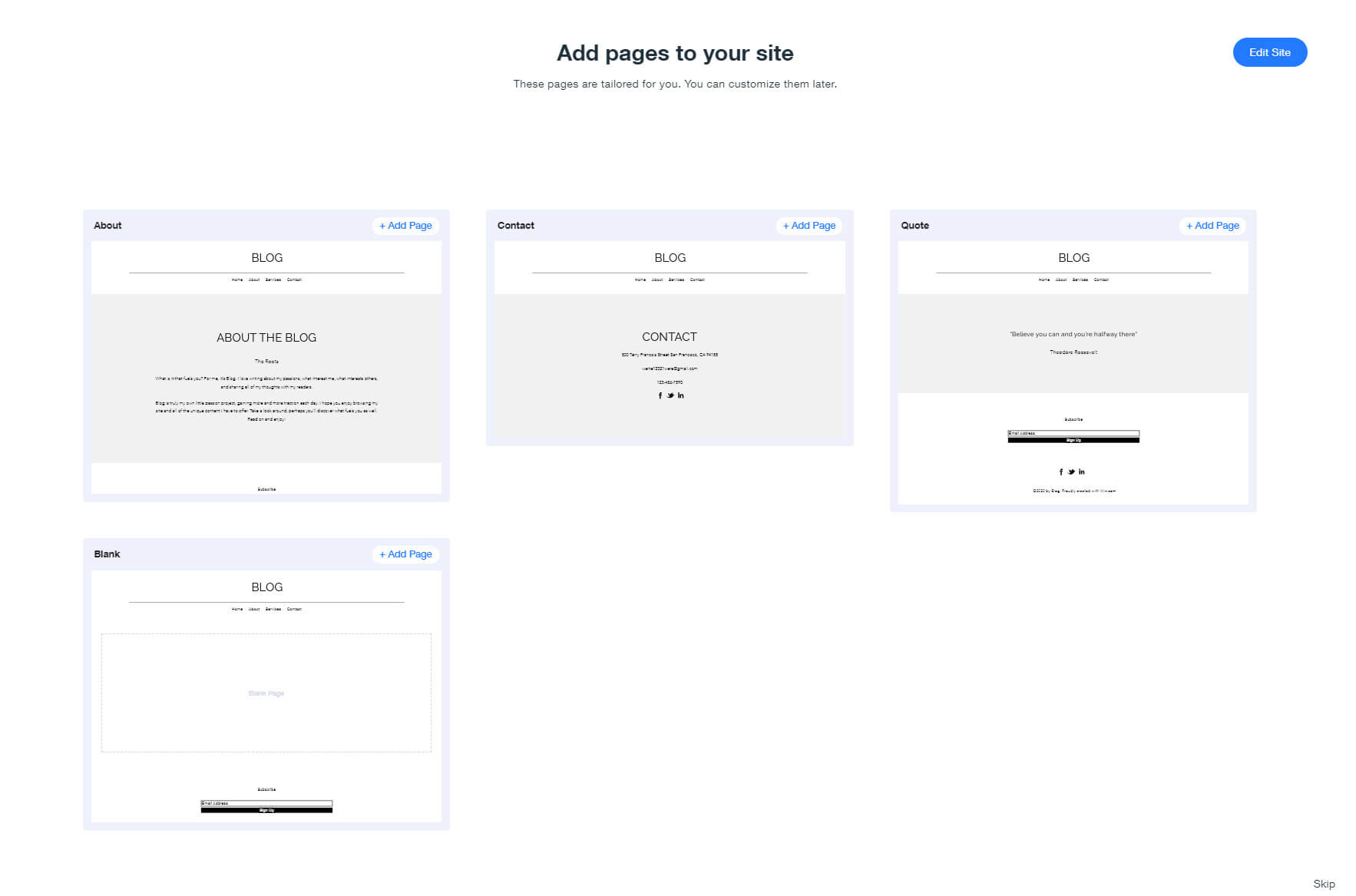
Hallitse blogia
Halusitpa sitten aloita vain blogi tai lisää blogi yrityksen verkkosivustolle, jota olet luomassa, Wixin avulla voit käsitellä kaiken vain muutamalla napsautuksella.
- Valitse vasemmanpuoleisesta valikosta Blogiasetukset.
- Napsauta painiketta luodaksesi viestin tai hallitaksesi viestejä.
Ensimmäisen postauksen kirjoittaminen on hauskaa! Kun napsautat painiketta, tekstieditori avaa uuden sivun. Kaikki on selkeästi muotoiltu, joten uuden otsikon lisääminen on yksinkertaista. Viestin luominen on yhtä helppoa kuin elementtien lisääminen etusivulle. Napsauta pientä plusmerkkiä lisätäksesi tekstiä, kuvia, videoita, hashtageja ja mitä tahansa muuta haluamaasi. Pelaa editorin kanssa, kunnes luot viestin, johon olet tyytyväinen.
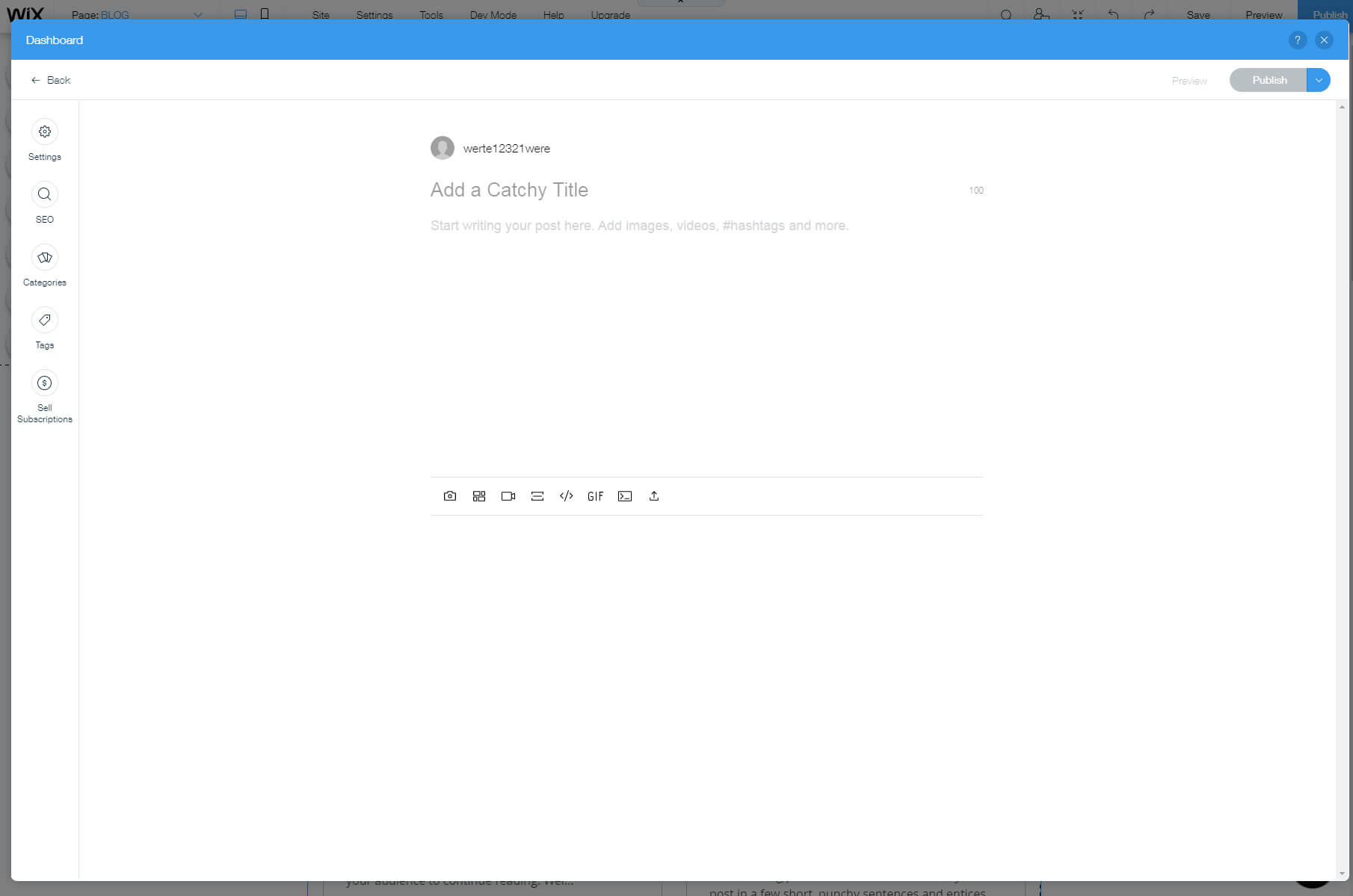
Sen jälkeen voit siirtyä valikkoon ja käydä läpi SEO-vaihtoehdot, käsitellä luokkia, tunnisteita ja jopa myydä tilauksia, jos haluat.
Wix ADI
Jos päätät aloittaa sivustosi Wix ADI:lla, editori on aivan erilainen. Kaikkien aiemmin kuvattujen vaihtoehtojen sijaan Wix ADI antaa sinun käsitellä vain perusasiat.
Jos haluat muokata elementtejä, napsauta niitä avataksesi asetukset näytön vasemmassa reunassa. Täällä voit muuttaa olennaisia tietoja ilman mahdollisuutta siirtää elementtejä.
Vaihe 4: Lisää lisätoimintoja sovelluksilla
Kun olet muokannut sivustoasi muutaman tunnin ajan, sinun pitäisi olla jo jonkin verran perehtynyt Wixiin ja tietää, mitä se voi auttaa sinua. Jos olet edelleen sitä mieltä, että tarvitset lisää elementtejä pelaamiseen tai sinulta puuttuu toiminnallisuutta, jota todella tarvitset, tulet rakastamaan Wix-sovelluksia.
- Napsauta neljättä vaihtoehtoa vasemmanpuoleisesta valikosta avataksesi Wix App Marketin.
- Etsi sovelluksia ja katso, mitä niillä on tarjottavanaan.
- Napsauta "Lisää" -painiketta lisätäksesi sovelluksen.
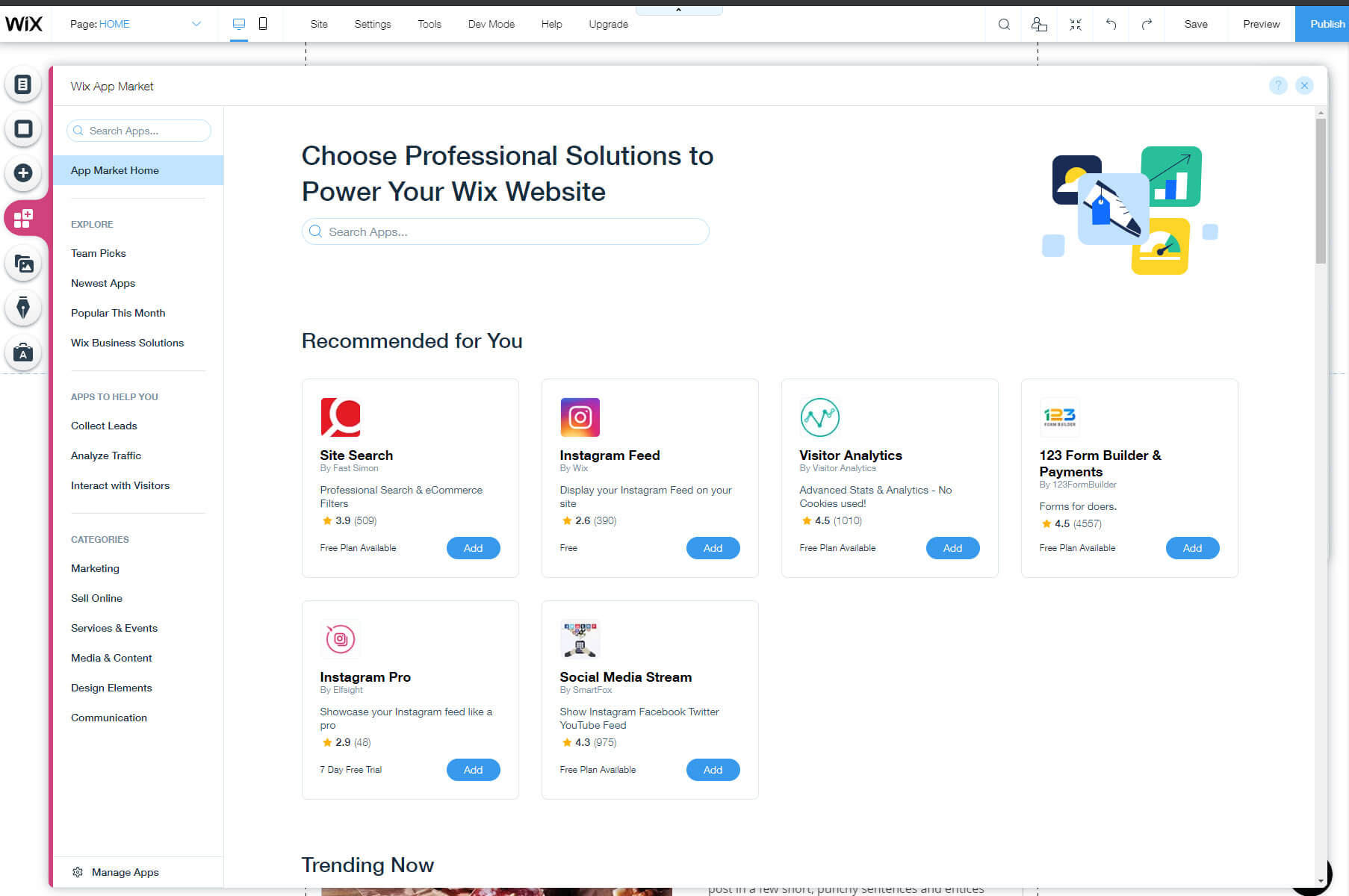
App Marketissa on saatavilla yli 250 sovellusta, ja voit lisätä mitä tahansa Instagram-integraatiosta vierailijaanalytiikkaan uusiin suunnitteluelementteihin tai jopa verkkokauppaominaisuuksiin. Käytä aikaa kaikkien elementtien tutkimiseen, mutta lisää vain se, mitä todella tarvitset.
Vaihe 5: Suunnittele verkkosivustollesi ammattimainen logo
Logo on olennainen osa jokaista yritystä ja jokaista verkkosivustoa. Wixin ihmiset tietävät tämän, joten he lisäsivät ilmaisen logovalmistajan, jolla voit suunnitella mukautetun logosi.
Kun olet vastannut muutamaan kysymykseen ja valinnut useista esimerkeistä, Wixin tekoäly luo sinulle mukautetun logon. Valitse se, joka näyttää parhaalta, ja vie hiiri sen päälle, niin näet mukauttamispainikkeen.

Täällä voit muokata logoasi: valita eri värejä, lisätä tekstiä, kuvakkeita, muotoja ja taustoja. Jos et ole tyytyväinen logon luominen tällä tavalla Wix voi aina auttaa sinua palkkaamaan ammattimaisen suunnittelijan, joka auttaa sinua saamaan haluamasi. Rahaa vastaan tietysti.
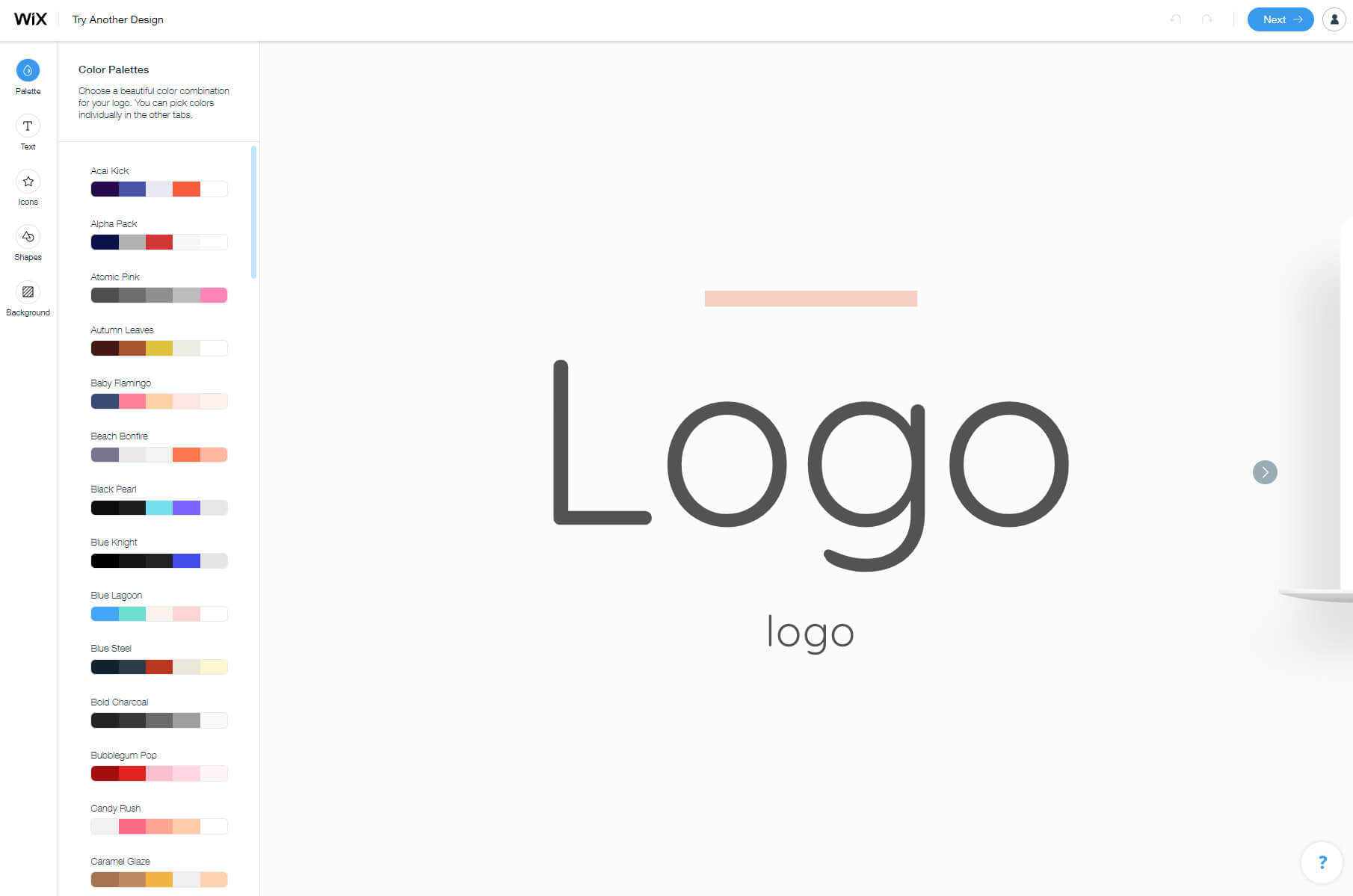
Vaihe 6: Valitse ja yhdistä verkkotunnus
Verkkotunnukset maksavat yleensä rahaa. Mutta mikä Wixissä on hienoa, on se, että voit käyttää ilmaista aliverkkotunnusta heidän ilmaisella suunnitelmallaan. Tämä tarkoittaa, että sivustosi tulee olemaan osa Wixin verkkotunnusta, mutta voit silti liittää siihen mukautetun nimen.
- Napsauta oikean yläkulman valikosta kuvaasi avataksesi valikon.
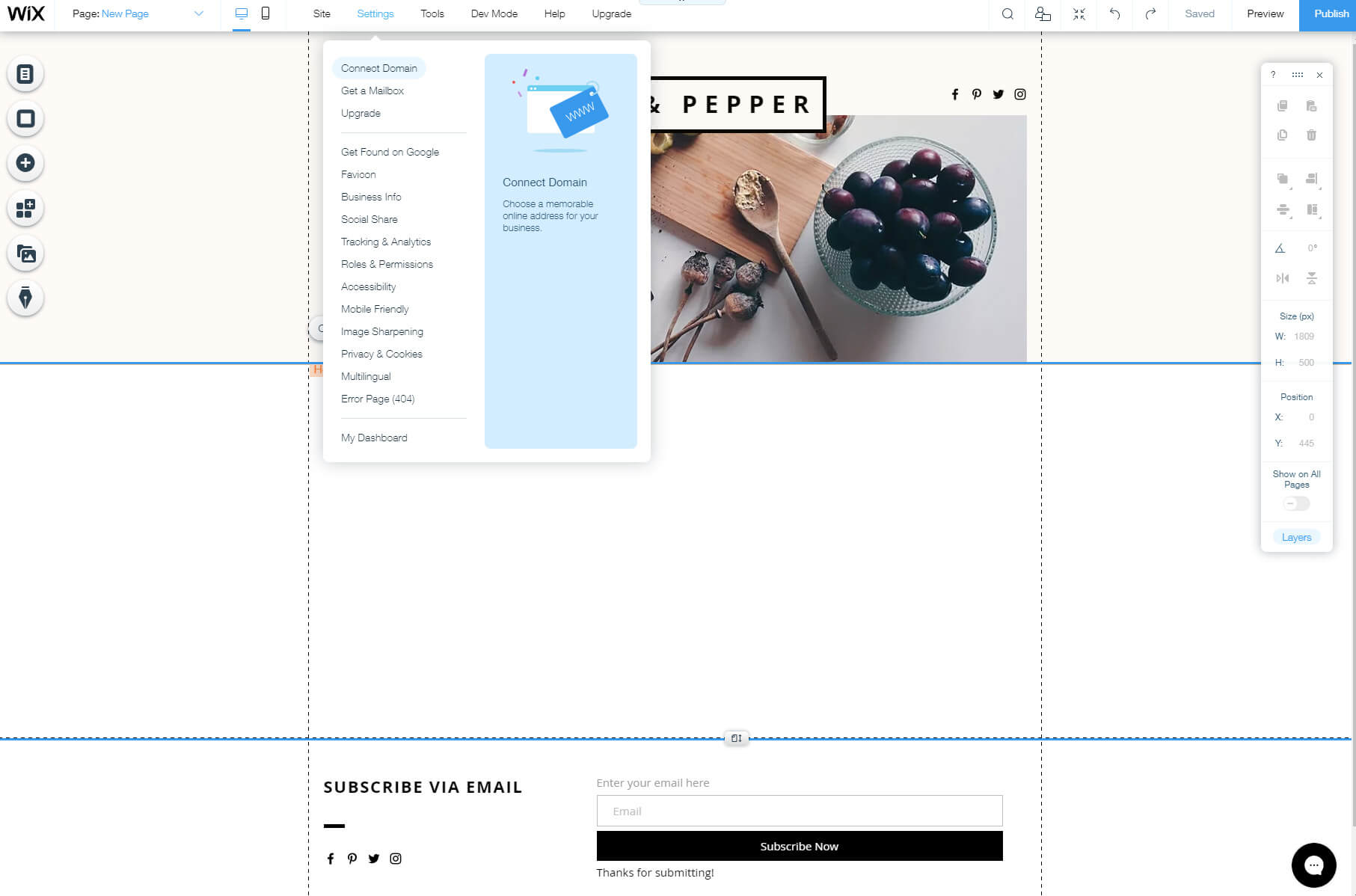
- Valitse "Tilin asetukset".
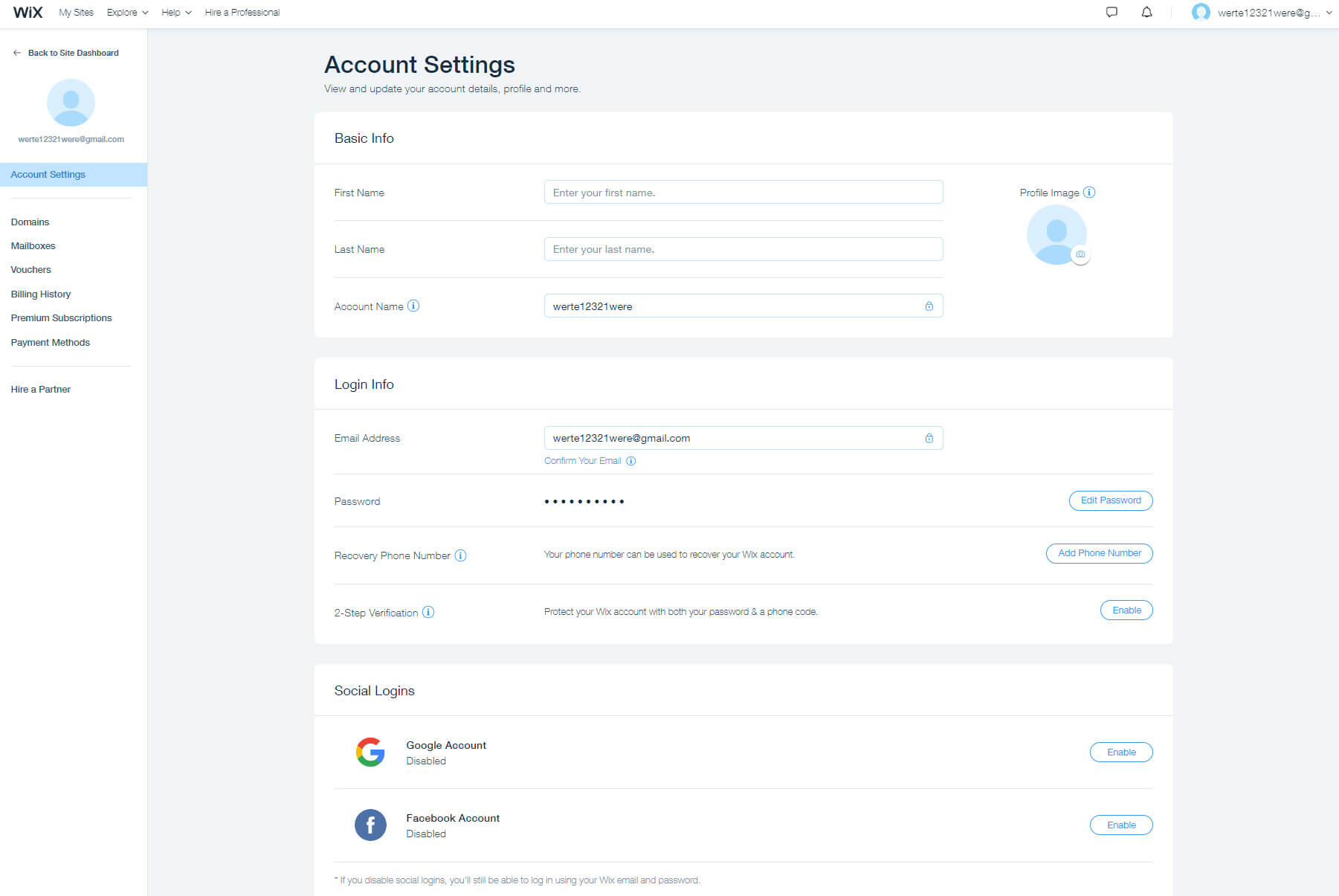
- Muuta Perustiedot-kohdassa Tilin nimi mihin tahansa haluamasi.
Tilin nimi on verkkosivustosi todellinen aliverkkotunnus. Kun kirjauduit sisään, Wix loi mukautetun tilin nimen sähköpostiosoitteesi mukaan. Voit kuitenkin muuttaa tämän mihin tahansa ainutlaatuiseen ja saatavilla Wix-verkossa. Huomaa, että jos olet jo julkaissut sivustosi, tämän muuttaminen muuttaa myös tapaa, jolla pääset sivustollesi.
Joten jos olet jo lähettänyt linkin sivustollesi ystävillesi, muista jakaa uusi aliverkkotunnuksesi muutosten tallentamisen jälkeen.
Vaihe 7: Optimoi ja mukauta verkkosivustosi
Sivustosi pitäisi jo näyttää hyvältä ja valmis yleisölle. Mutta älä kiirehdi! Voit silti parantaa sitä ja optimoi se mobiililaitteille ja hakukoneet.
Mobiililaitteiden optimointi
Wix on yksi harvoista ilmaisista verkkosivustojen rakentajista, jotka mahdollistavat suoria muutoksia mobiilisivustoihin. Sen lisäksi, että voit esikatsella sivustoasi näillä laitteilla, voit myös muuttaa kaikkia elementtejä.
Aloita sivustosi muokkaaminen mobiililaitteille napsauttamalla älypuhelinkuvaketta ylävalikosta. Sitten, aivan kuten kun muokkasit sivustoasi aiemmin, siirry vasemmanpuoleisen valikon läpi muuttaaksesi valikoita ja sivuja, taustaa ja niin edelleen.
Täältä löydät tiettyjä mobiilityökaluja. Niiden avulla voit lisätä nopeasti toimintopalkkeja, takaisin alkuun painikkeita, tervetulonäyttöjä ja kaikkea muuta, mitä täydellinen mobiilisivusto tarvitsee.
Tässä on toinen hieno asia Wixissä – jos haluat piilottaa tietyn elementin näkymästä mobiililaitteissa, sinun tarvitsee vain napsauttaa painiketta.
Hakukoneoptimointi
Varmistaaksesi, että ihmiset löytävät sivustosi Googlesta ja muista hakukoneista, sinun tulee käyttää muutama minuutti lisää sivujesi muokkaamiseen. Tiettyjen sivunimien, kuvausten ja URL-osoitteiden lisääminen tekee niistä ainutlaatuisia ja helpompia löytää verkosta tietyillä avainsanoilla.
- Napsauta ensimmäistä kuvaketta vasemmanpuoleisessa valikossa.
- Valitse yksi sivuistasi ja napsauta oikealla puolella olevaa ellipsikuvaketta.
- Valitse "SEO (Google) -vaihtoehto.
Vaihe 8: Julkaise verkkosivustosi saadaksesi sen käyttöön
Jos olet noudattanut kaikkia vaiheita tähän mennessä, sinulla pitäisi olla täysin toimiva verkkosivusto, joka näyttää jo hyvältä. Jos olet tyytyväinen tuloksiin ja haluat esitellä sivustoa ystävillesi ja muulle maailmalle, sinun tarvitsee vain julkaista se.
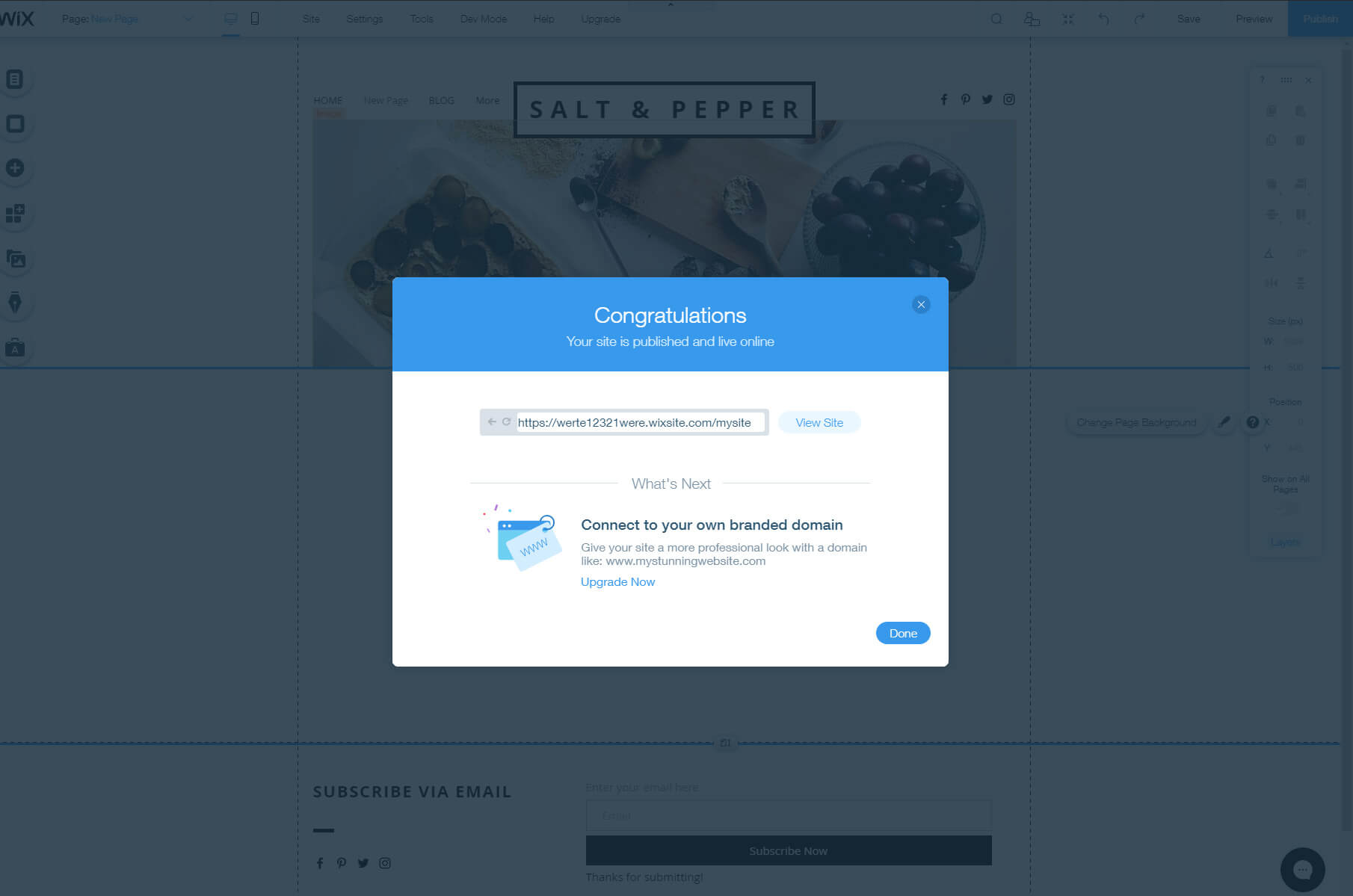
Voit tehdä tämän siirtämällä kohdistimen näytön oikeaan yläkulmaan, josta löydät Julkaise-painikkeen. Napsauta painiketta ja odota muutama sekunti, jonka jälkeen uusi ponnahdusikkuna tulee näkyviin ja näyttää onnistumisviestin. Täällä näet myös sivustosi osoitteen, jonka avulla voit käyttää sitä verkossa.
UKK
Niin kauan kuin et välitä Wix-mainosten näyttämisestä ja niiden aliverkkotunnuksen käyttämisestä verkkosivustosi osoitteena, Wix voi olla ilmainen ikuisesti.
Kyllä, voit ansaita rahaa Wix-verkkosivustolla. Voit luoda verkkokaupan, jossa voit aloittaa fyysisten tavaroiden tai palveluiden myynnin. Voit myös ansaita rahaa näyttämällä kolmannen osapuolen mainoksia tai myymällä sponsoroitua sisältöä.
Jos luot ilmaisen sivuston Wixillä, se tarkoittaa, että käytät ilmaista aliverkkotunnusta. Koska tämä on heidän verkkotunnuksensa, se tarkoittaa, että aliverkkotunnuksesi on Wixin omaisuutta. Jos haluat olla oman verkkotunnuksesi omistaja, sinun tulee päivittää suunnitelmasi sellaiseksi, jonka avulla voit yhdistää mukautetun verkkotunnuksen tai ostaa uuden.
Yhteenveto
Riippumatta siitä, millaisen verkkosivuston päätät luoda, Wix antaa sinun leikkiä editorin kanssa, kunnes verkkosivusto on valmis julkaistavaksi. Wixin mukana tulee yksi käyttäjäystävällisimmistä editoreista. Käytä aikaa tutkiaksesi kaikkia elementtejä, äläkä pelkää muuttaa muutamia asetuksia nähdäksesi, mitä Wix voi tehdä sinulle.
Jos et kuitenkaan ole kiinnostunut koko suunnitteluprosessista, voit jättää päätöksentekoprosessin Wix ADI:n tehtäväksi ja antaa heidän tekoälynsä luoda sivuston sinulle. Siinä tapauksessa sinun tarvitsee vain muuttaa tekstiä ja kuvia. Eikö olekin mahtavaa?
